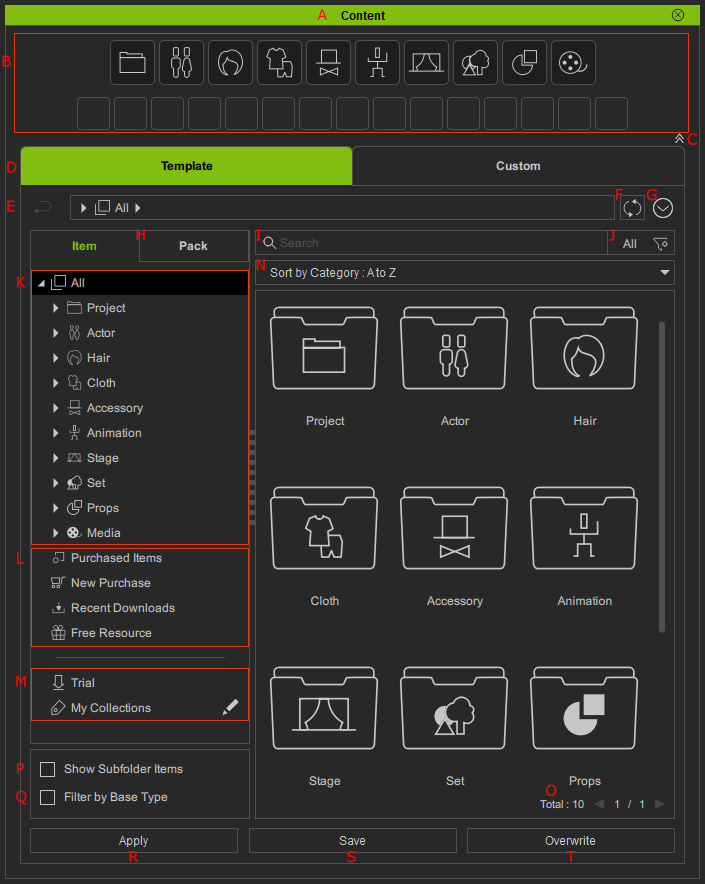コンテンツマネージャを起動する
スマートコンテンツマネージャはテンプレートコンテンツのアイテムビューとパックビューを統合した全く新しいギャラリーで、ユーザーのカスタム作成にも対応しています。
メインメニューからウィンドウ > コンテンツマネージャをクリックするか、F4 キーを押すと、コンテンツマネージャパネルが表示されます。
( チュートリアルを参照 - Getting Started with Smart Content Manager)

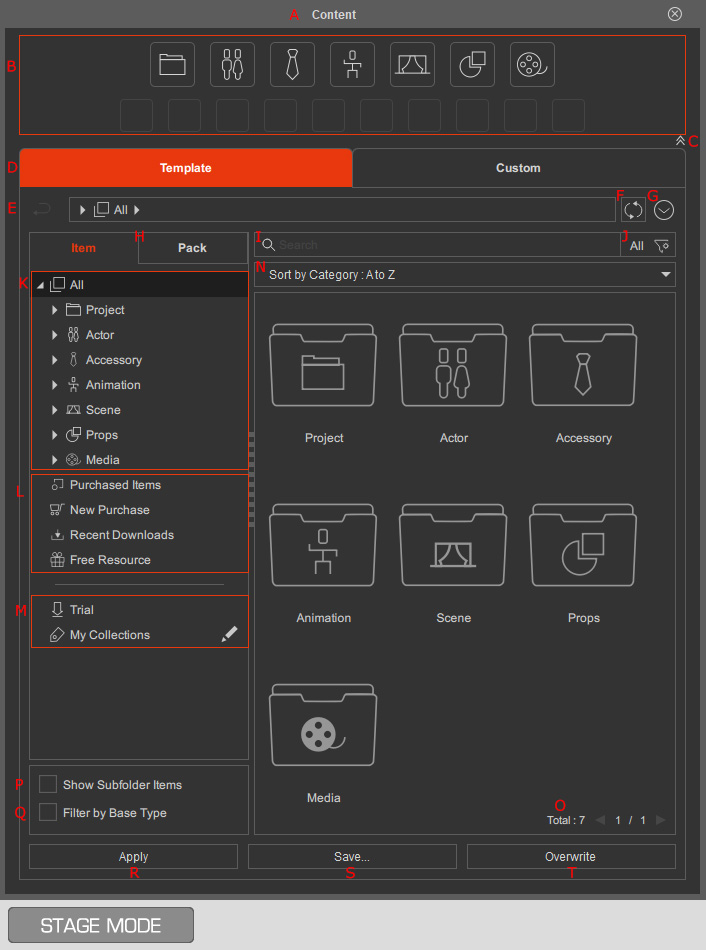
* GUI のテーマは、環境設定パネルのインターフェースタブで変更することができます。
キャプションをダブルクリックすると、パネルがドッキングエリアにドッキングされたり、ドッキング解除してメインウィンドウの上に浮いた状態になります。
ツリービューで目的のカテゴリーノードに素早く切り替えることができるボタンです。
ボタンをクリックすると、カテゴリーボタンの表示/非表示が切り替わります。

このバーはコンテンツの場所とコンテンツフォルダを階層表示します。 上位階層のフォルダ名をクリックすると、コンテンツ表示を親階層に素早く戻すことができます。 フィールド内の矢印ボタンをクリックすると、同じレベルのすべてのコンテンツフォルダがリスト表示され、フォルダ間をすばやく切り替えることができます。
- コンテンツマネージャがオフラインモードに切り替えられている場合は、テンプレートタブの
 ボタンをクリックして、購入したオンラインコンテンツとローカルデータベースを手動で同期させます。
ボタンをクリックして、購入したオンラインコンテンツとローカルデータベースを手動で同期させます。
- コンテンツマネージャーの設定でカスタムフォルダの自動同期を無効にしている場合、カスタムコンテンツと Windows ファイルエクスプローラのファイルを同期させるには、カスタムタブの
 ボタンを手動でクリックします。
ボタンを手動でクリックします。
キーワードを入力して、特定のコンテンツを検索します。
クリックすると、すべてのコンテンツまたは特定のコンテンツカテゴリーが表示されます。
いずれかのノードを選択して、用途に応じたコンテンツを表示することができます。
- ドロップダウンリストにさまざまなソート方法を表示します。
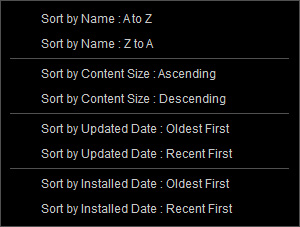
- パックビューでは、最近のパックボタンが追加され、最近開いたパックが表示されます。

この番号をクリックすると数値編集モードになり、ページ番号を入力してページ内のコンテンツを素早く表示させることができます。
このチェックボックスを有効/無効にすると、サブフォルダー内のアイテムの表示/非表示を切り替えることができます。
このチェックボックスを有効にすると、表示されるコンテンツが現在選択されているキャラクターに適合し、互換性を持っていることができます。
このボタンをクリックすると、カスタムフォルダ内で選択されている項目を、ピックしたオブジェクトで上書きします。